Mount & Blade II: Bannerlord este un RPG de strategie/acțiune pentru Microsoft Windows. Jocul a fost dezvoltat de TaleWorlds Entertainment și este un prequel al jocului lor anterior Mount & Blade: Warband. În Bannerlord, jucătorul își controlează personajul creat în timp ce se aventurează prin lumea Mount & Blade.
Dacă doriți să vă bucurați de aventura epică Mount & Blade II: Bannerlord pe computerul dvs. Linux, este posibil, dar necesită puțină configurare și ajustări. În acest ghid, vă vom arăta exact cum să faceți exact asta! Urmăriți pentru ca Mount & Blade II: Bannerlord să funcționeze pe Linux!
Obținerea Mount & Blade II: Bannerlord funcționează

Configurarea Mount & Blade II: Bannerlord este un proces obositor pe Linux, deoarece este evaluat „Gold” pe ProtonDB. Din păcate, spre deosebire de multe alte jocuri video, nu vei putea doar să-l instalezi și să pleci. Trebuie să-l configurați puțin pentru a funcționa. Urmați instrucțiunile pas cu pas prezentate mai jos pentru a configura jocul.
Pasul 1: Pentru a începe procesul de instalare, trebuie să instalați clientul Steam Linux. Pentru ca Steam să funcționeze pe Linux, deschideți o fereastră de terminal apăsând Ctrl + Shift + T sau Ctrl + Alt + T de pe tastatură. Apoi, introduceți comenzile de mai jos pentru ca Steam să funcționeze.
Ubuntu
sudo apt install steam
Debian
wget https://steamcdn-a.akamaihd.net/client/installer/steam.deb sudo dpkg -i steam.deb
Arch Linux
sudo pacman -S steam
Fedora/OpenSUSE
Pentru cele mai bune rezultate pe OpenSUSE și Fedora, instalați versiunea Flatpak a Steam.
Flatpak
Mai întâi, asigură-te că ai instalat runtime-ul Flatpak pe computer. Apoi, introduceți comenzile de mai jos.
flatpak remote-add --if-not-exists flathub https://flathub.org/repo/flathub.flatpakrepo
flatpak instalează flathub com.valvesoftware.Steam
Pasul 2: Acum că Steam este instalat, trebuie să instalăm un instrument personalizat de compatibilitate. Acest instrument personalizat de compatibilitate se numește Glorious Eggroll și este o versiune specială a Valve's Proton cu diverse remedieri ale jocului, inclusiv cele pentru Mount & Blade II: Bannerlord.
Pentru a pune mâna pe cel mai recent GE, utilizați următoarea comandă de descărcare wget .
wget https://github.com/GloriousEggroll/proton-ge-custom/releases/download/5.11-GE-3-MF/Proton-5.11-GE-3-MF.tar.gz
După descărcarea Proton-GE, va trebui să instalați unele dependențe Wine. Pentru a instala aceste dependențe, accesați pagina Proton-GE Github și introduceți comenzile enumerate de sistemul dvs. de operare Linux. Odată ce ați instalat dependențele Wine, trebuie să instalați driverele Vulkan. Pentru a le configura, accesați această pagină pe pagina Github Proton-GE .
Pasul 3: Când fișierul este descărcat, utilizați comanda mkdir pentru a crea un folder nou. Acest nou folder va găzdui instrumentul de compatibilitate GE pe care tocmai l-ați descărcat.
mkdir -p ~/.steam/root/compatibilitytools.d
Ca alternativă, dacă utilizați Flatpak, faceți următoarele.
mkdir -p ~/.var/app/com.valvesoftware.Steam/data/Steam/compatibilitytools.d/
Pasul 4: Extrageți conținutul arhivei GE pe care ați descărcat-o în folderul nou creat de la pasul 3. Pentru a extrage, rulați următoarea comandă tar de mai jos.
tar xvf Proton-5.11-GE-3-MF.tar.gz -C ~/.steam/root/compatibilitytools.d/
Sau, pentru Flatpak, faceți:
tar xvf Proton-5.11-GE-3-MF.tar.gz -C ~/.var/app/com.valvesoftware.Steam/data/Steam/compatibilitytools.d/
Pasul 5: După extragerea conținutului arhivei GE în folderul corect, trebuie să creați o soluție pentru lansatorul Bannerlord. Pentru a face acest lucru, executați comenzile de mai jos într-o fereastră de terminal.
cd ~/.steam/steam/steamapps/common/Mount & Blade II Bannerlord/bin/Win64_Shipping_Client mv ./TaleWorlds.MountAndBlade.Launcher.exe ./TaleWorlds.MountAndBlade.Launcher.Launcher.exe -Native.exe Bannerup ld TaleWorlds.MountAndBlade.Launcher.exe ln -s Bannerlord.exe ManagedStarter.exe ln -s Bannerlord_BE.exe ManagedStarter_BE.exe
Odată ce toate comenzile au fost executate, deschideți Steam pentru Linux și conectați-vă. Când v-ați conectat la Steam, căutați meniul „Steam” în partea stângă sus și faceți clic pe el cu mouse-ul.
În meniul „Steam”, selectați „Setări” pentru a deschide zona de setări Steam. Apoi, localizați secțiunea „ Steam Play ” și faceți clic pe ea cu mouse-ul.
Pasul 6: În secțiunea „Steam Play”, găsiți „Activați Steam Play” pentru titlurile acceptate și verificați-l. Apoi, bifați „Activați Steam Play pentru toate celelalte titluri”.
Când ambele casete sunt bifate, găsiți „Rulați alte titluri cu” și faceți clic pe meniul derulant de lângă acesta. În meniul derulant, selectați „Proton-5.11-GE-3-MF” și faceți clic pe butonul „OK”.
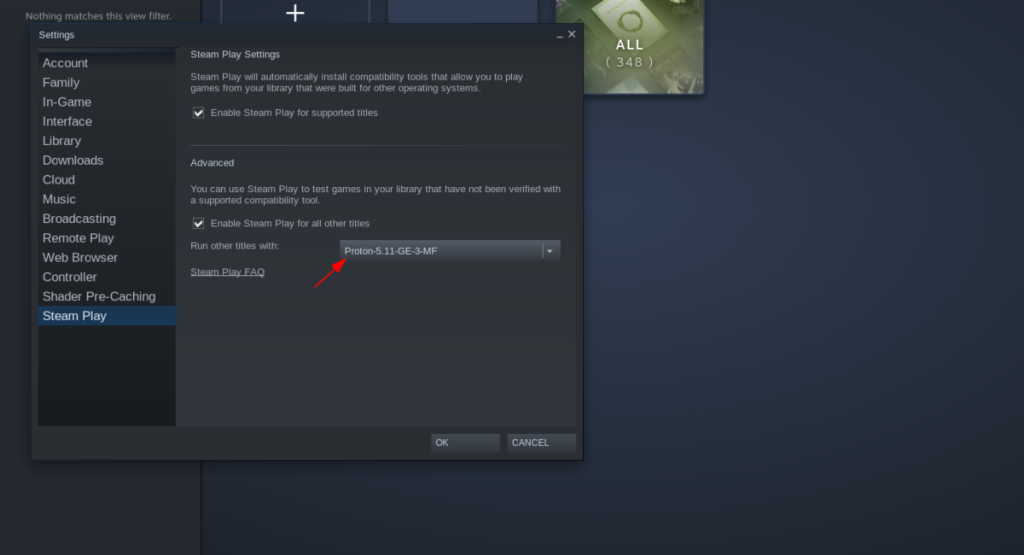
Pasul 7: Găsiți butonul „STORE” în Steam și faceți clic pe el cu mouse-ul. Prin selectarea acestui buton, veți fi adus în magazinul Steam. De acolo, găsiți caseta de căutare și căutați Mount & Blade II: Bannerlord.
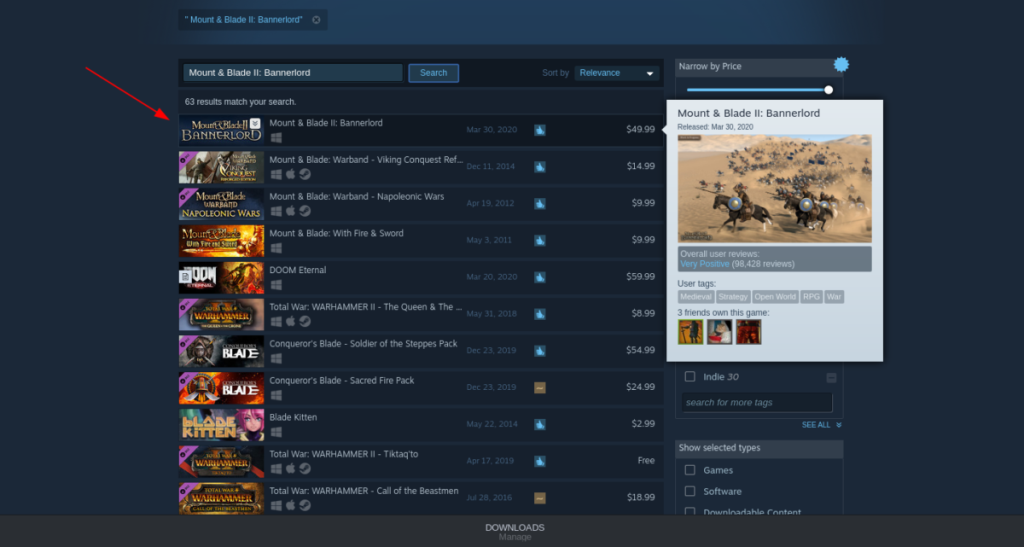
Pasul 8: Faceți clic pe „Mount & Blade II: Bannerlord” în rezultatele căutării pentru a trece la pagina magazinului Mount & Blade II: Bannerlord. Apoi, găsiți butonul „adăugați în coș” și faceți clic pe el pentru a cumpăra jocul.
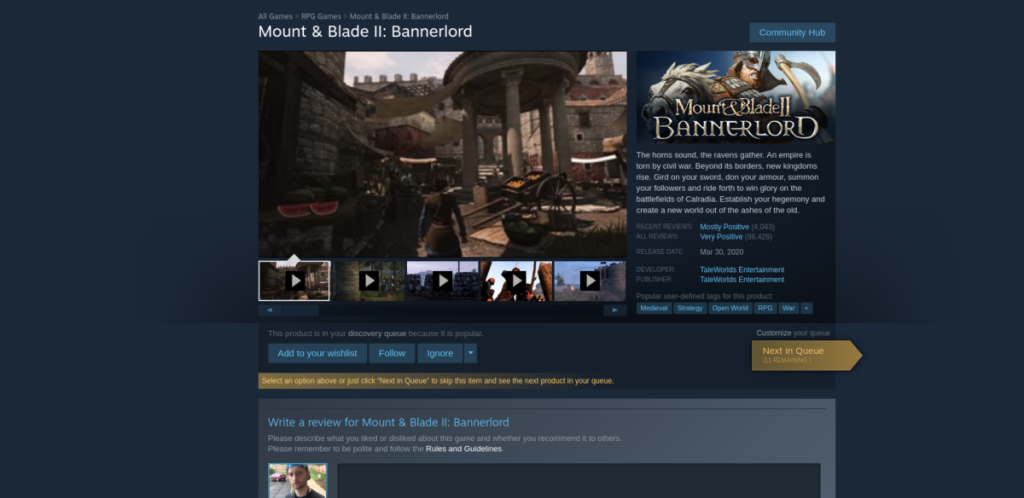
Pasul 9: După achiziționarea jocului, găsiți butonul „BIBLIOTECĂ” și faceți clic pe el pentru a accesa biblioteca dvs. Steam. Odată ajuns acolo, găsiți „Mount & Blade II: Bannerlord” și selectați-l pentru a accesa pagina bibliotecii Steam a Bannerlord.
Pe pagina bibliotecii Steam pentru Mount & Blade II: Bannerlord, faceți clic pe butonul albastru „INSTALARE” pentru a instala jocul pe computer.
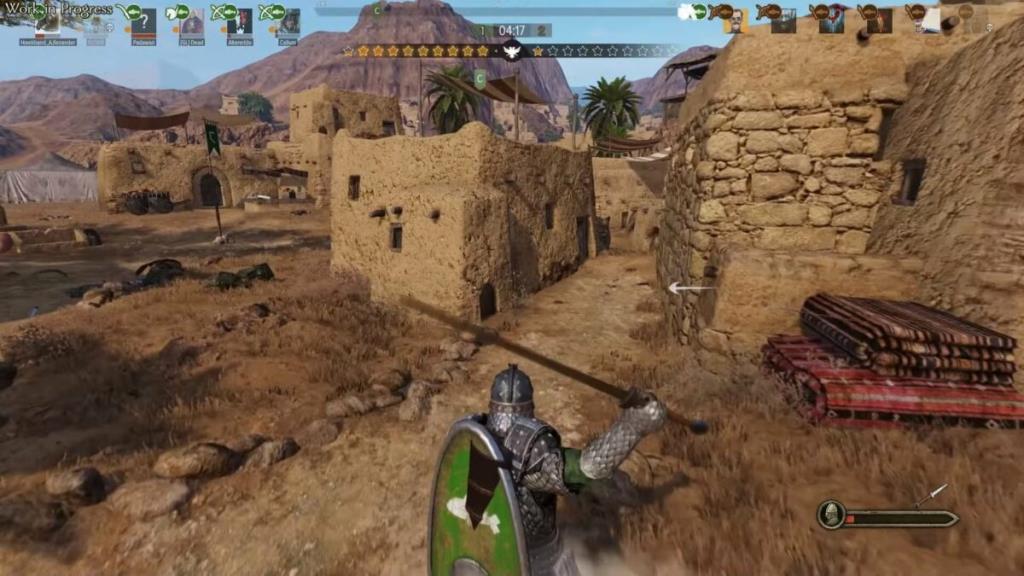
Când instalarea este finalizată, butonul albastru „INSTALARE” va deveni un buton verde „JOCARE”. Faceți clic pe acest buton pentru a porni Mount & Blade II: Bannerlord.
Depanarea Mount & Blade II: Bannerlord
Mount & Blade II: Bannerlord nu este un joc cu rating Platinum pe ProtonDB. Este evaluat ca Aur, așa că veți întâmpina probleme în timp ce îl jucați. Sperăm că lansarea personalizată a lui Proton va atenua problemele, dar nu poate explica totul.
Dacă întâmpinați probleme la jocul Mount & Blade II: Bannerlord pe computerul dumneavoastră Linux cu Proton, asigurați-vă că accesați pagina ProtonDB pentru a raporta erori sau pentru a găsi soluții!


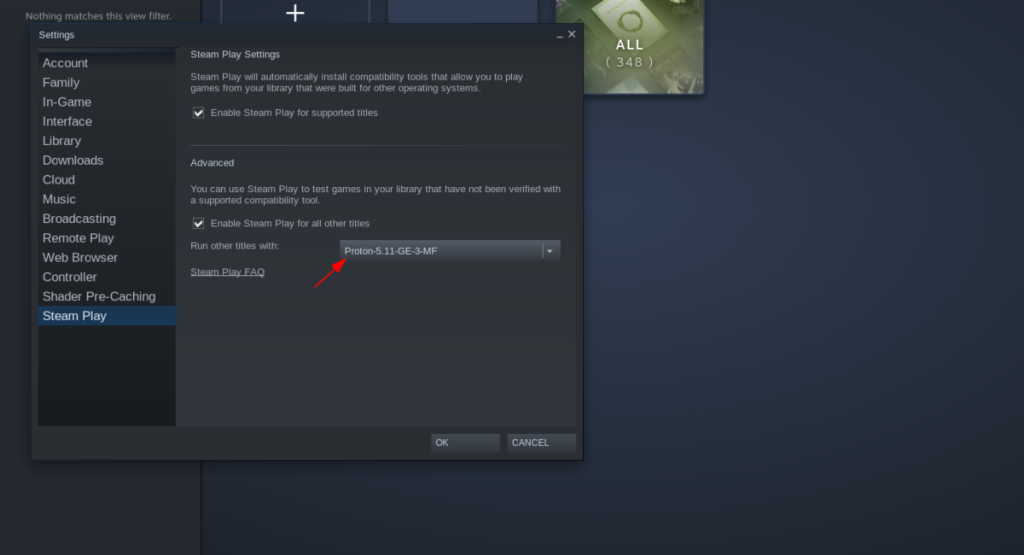
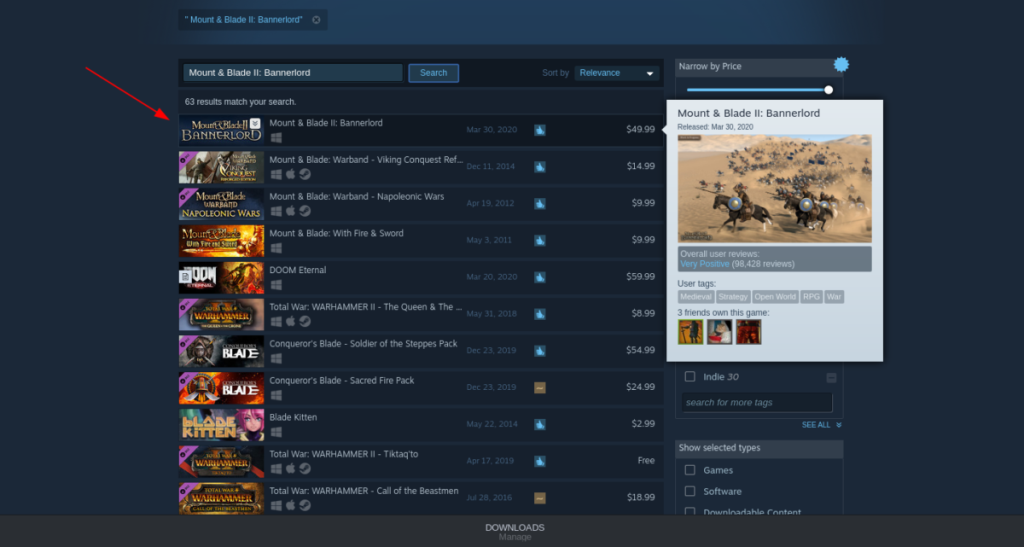
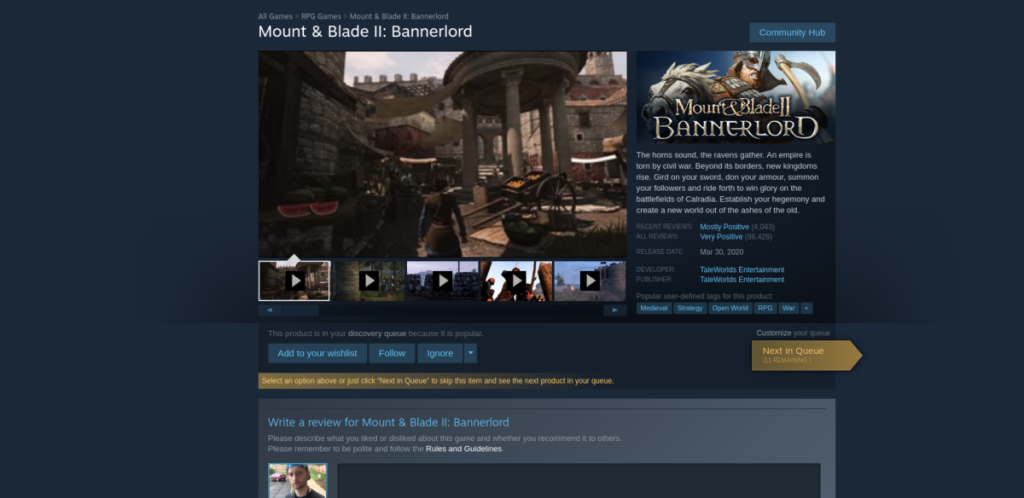
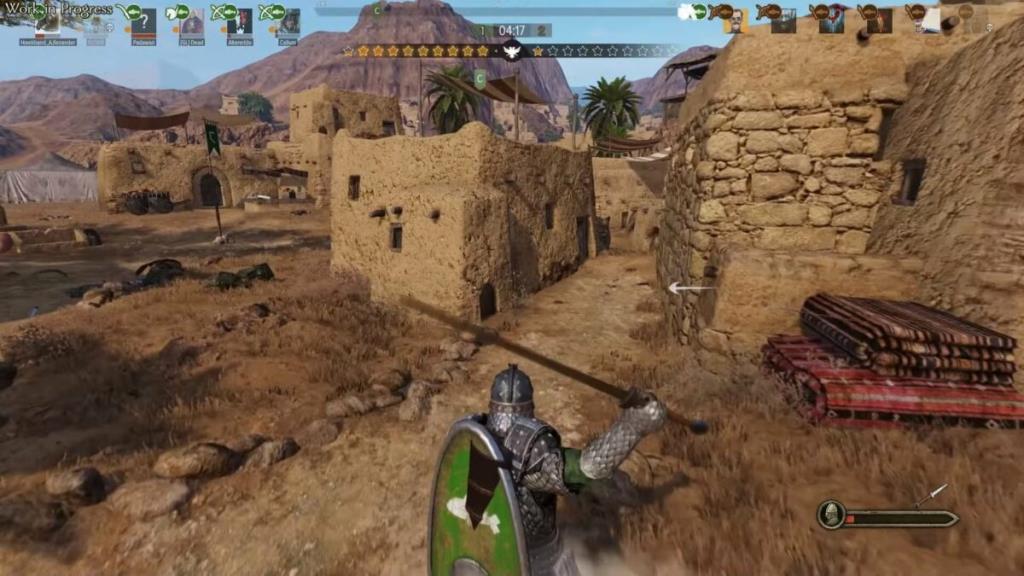



![Descarcă FlightGear Flight Simulator gratuit [Distrează-te] Descarcă FlightGear Flight Simulator gratuit [Distrează-te]](https://tips.webtech360.com/resources8/r252/image-7634-0829093738400.jpg)




